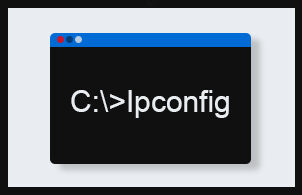En este tutorial, aprenderás a utilizar la herramienta “ipconfig” en Windows, una utilidad fundamental para obtener información sobre la configuración de red de tu computadora. Con ipconfig, podrás verificar la dirección IP, la puerta de enlace y otra información crucial.
Comencemos abriendo la ventana de comandos. Presiona Win + R, escribe cmd o en Búsqueda símbolo de sistema o Terminal.
Ejecuta el comando ipconfig para obtener datos esenciales como la dirección IP, la máscara de subred y la puerta de enlace predeterminada.
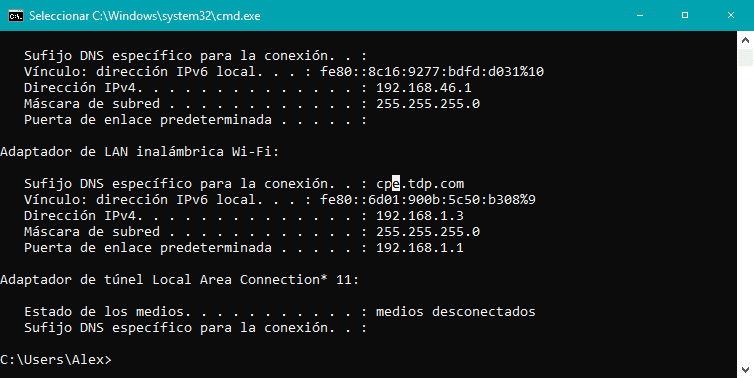
Si notas problemas de conexión, el comando ipconfig /renew puede ser tu solución al renovar tu dirección IP.
En caso de necesitar un reinicio en tu conexión, ipconfig /release te ayudará a liberar la dirección IP actual.
Si buscas más detalles, ipconfig /all te proporcionará información completa de todas las interfaces de red.
Operaciones DNS ipconfig
¿Problemas con nombres de dominio? ipconfig /flushdns es la herramienta para limpiar la caché y resolver esos problemas.
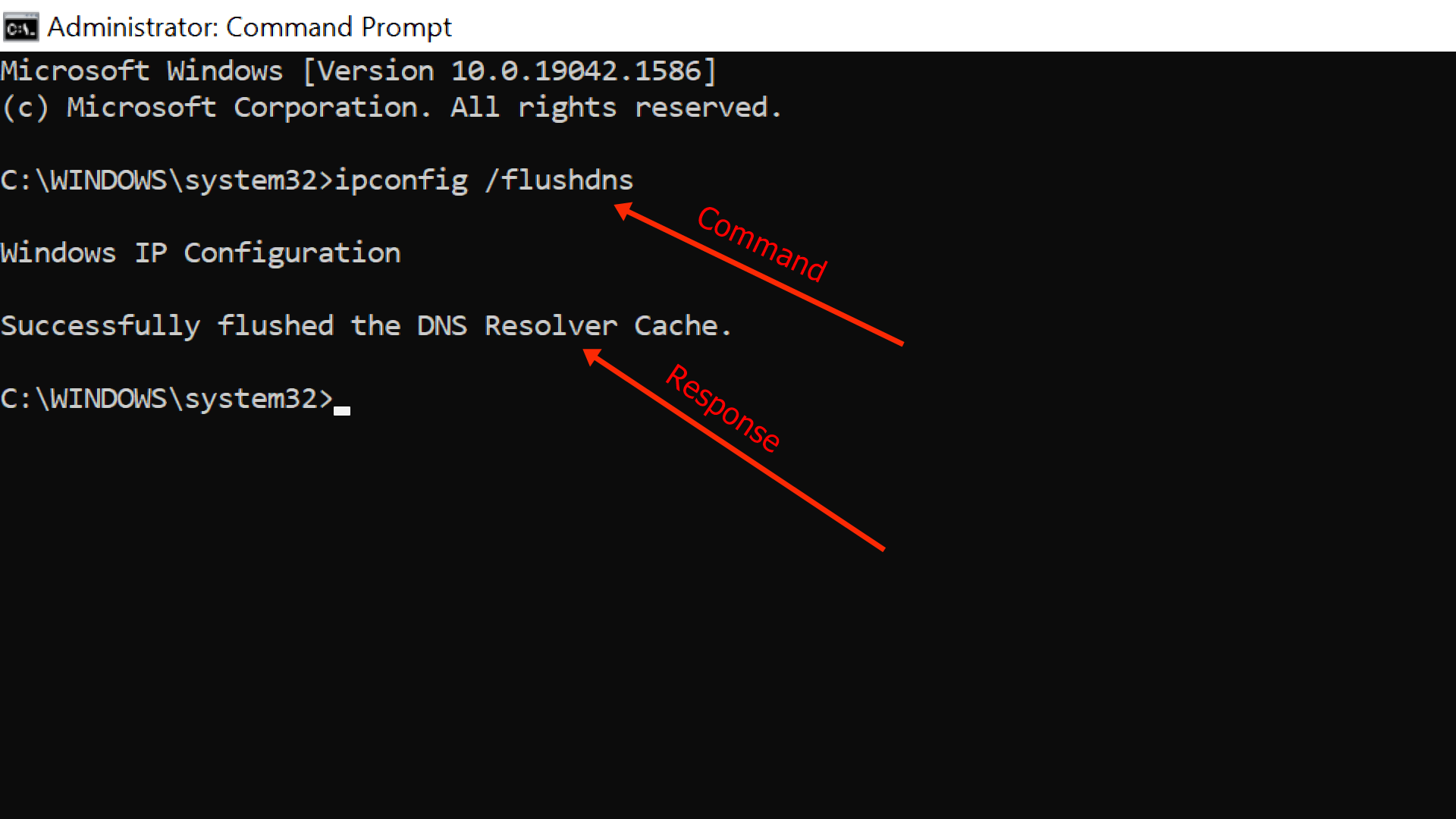
Actualiza todas las concesiones DHCP y vuelve a registrar los nombres DNS con:
ipconfig /registerdns
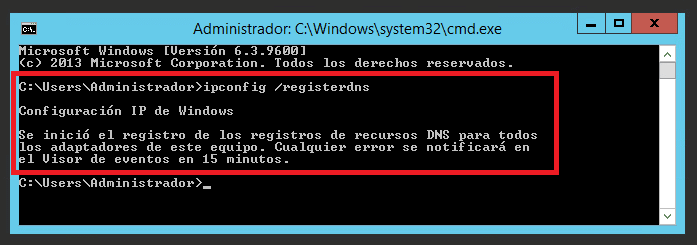
Visualiza el contenido de la memoria caché de resolución DNS con:ipconfig /displaydns
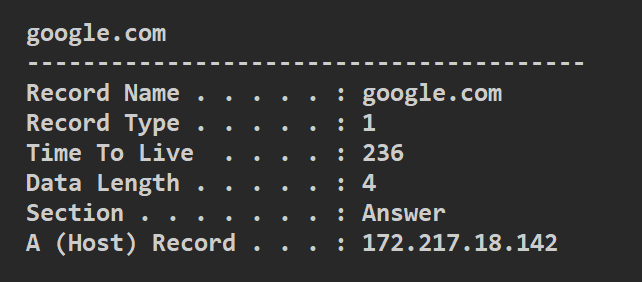
La utilidad findstr de Windows se utiliza para buscar patrones de texto:
ipconfig /all | findstr /R “DNS”
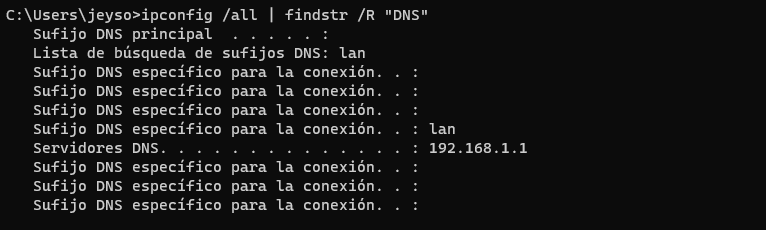
Mostrar y Modificar Class IDs
Utiliza ipconfig /showclassid * para mostrar todos los IDs de clase DHCP permitidos para un adaptador.
Como ver conexiones activas:
Para revisar las conexiones en tiempo real, combina netstat -an con ipconfig.
Para conocer más de los comandos vista la página oficial de Microsoft
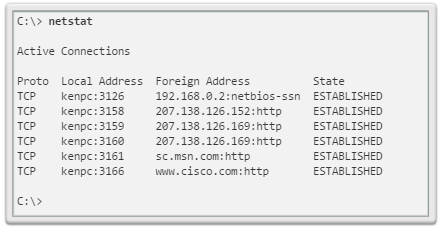
¡Esto es todo! Un pequeño tutorial para cuanto tenemos problemas más que todo para navegar o las páginas no cargan completas en nuestro equipo. ¡Hasta la próxima!